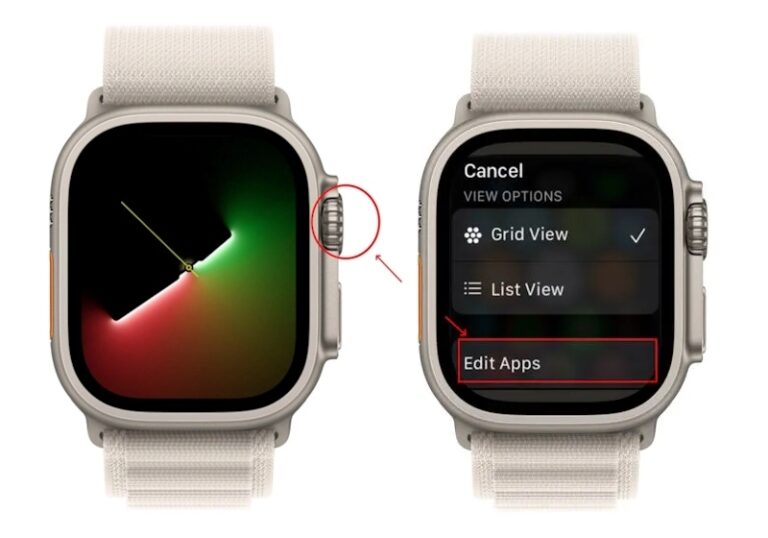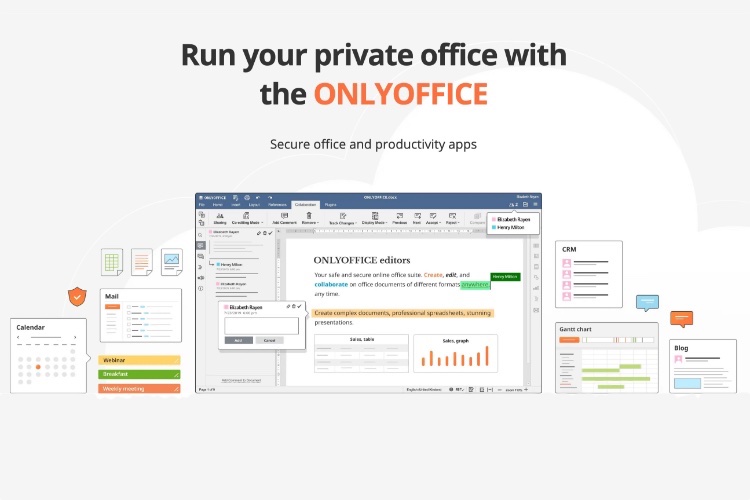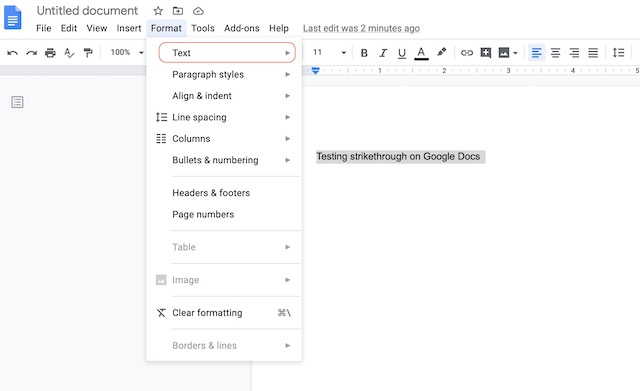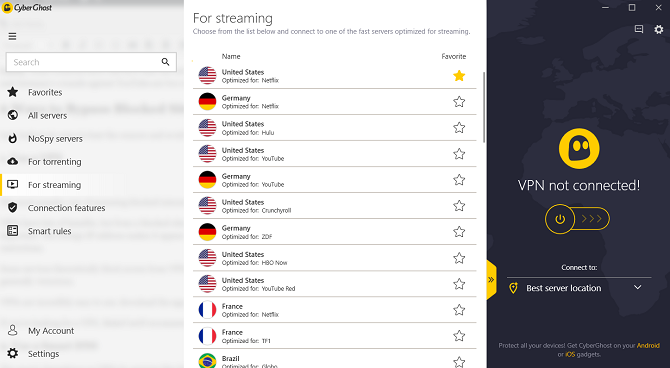20 основных приложений для Mac, которые вы должны использовать
Основные приложения Mac, упомянутые в списке, расположены в произвольном порядке. Я использую все из них на регулярной основе и получаю удовольствие от их использования. Некоторые из них представляют собой полноценные приложения для Mac, а другие — простые утилиты, решающие конкретные проблемы и облегчающие мою жизнь. Имея это в виду, давайте начнем наш список лучших приложений и утилит для Mac, не так ли?
1.Magnet: размещайте приложения рядом друг с другом с лучшим контролем
Хотя я считаю macOS лучшей операционной системой, есть некоторые вещи, которые Windows делает лучше, и система управления Windows — одна из них. Использование двух приложений рядом на Mac по-прежнему является рутиной и далеко не так гладко, как в Windows.
К счастью, существует множество приложений, которые могут решить эту проблему за вас, и Magnet — мое любимое среди них. Я имею в виду, что его легко настроить и использовать, он дешевый и работает все время.
С помощью Magnet вы можете легко разместить свои приложения в разных частях или углах экрана и расположить приложения рядом (или вверх и вниз). Утилита находится в строке меню вашего Mac и работает всякий раз, когда она вызывается.
Программы для Windows, мобильные приложения, игры - ВСЁ БЕСПЛАТНО, в нашем закрытом телеграмм канале - Подписывайтесь:)
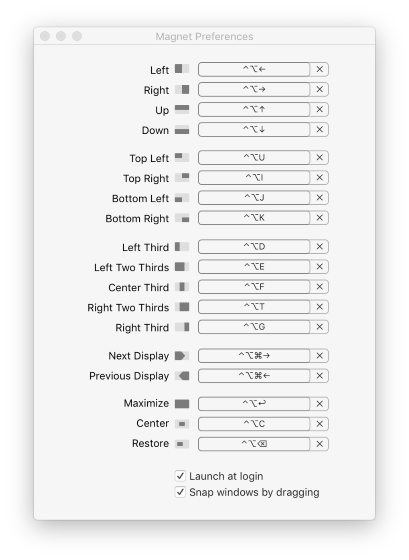
Есть много пользователей, которые ненавидят Magnet и предпочитают некоторые дорогостоящие альтернативы, такие как Moom ( 10 долларов ) или Divvy ( 13,99 долларов ). Однако для 99% пользователей Mac достаточно Magnet, и он стоит всего 0,99 доллара.
Если вы не готовы платить даже это, вы можете использовать VEER ( бесплатно ) или Spectacle ( бесплатно ), обе из которых являются бесплатными утилитами управления окнами для Mac и, честно говоря, прекрасно работают. Какое бы программное обеспечение для управления окнами вы ни выбрали, суть в том, что вы должны использовать его, поскольку оно очень поможет вам при работе с двумя или более приложениями одновременно.
Установка: $0,99
2. Timing : следите за временем
Если вы хотите часами работать на своем Mac и все еще не успеваете, вам следует попробовать Timing. Timing — это простое приложение для отслеживания времени, которое автоматически отслеживает все, что вы делаете на своем Mac, и предоставляет вам подробную диаграмму этих данных. До того, как я начал использовать тайминг, я тратил кучу времени на фривольные действия на своем Mac и тратил время впустую, все время чувствуя, что работаю.
Устав от того, что никогда не получаю результатов, я начал использовать Timing, и, о чудо, результаты поразили меня. Timing не только показал мне, какими приложениями я пользуюсь и как долго, но и то, как я трачу время впустую. Например, я могу четко видеть, провел ли я в Chrome 8 часов, сколько из этого времени я потратил на работу и чтение и сколько потратил впустую на просмотр видео на YouTube.
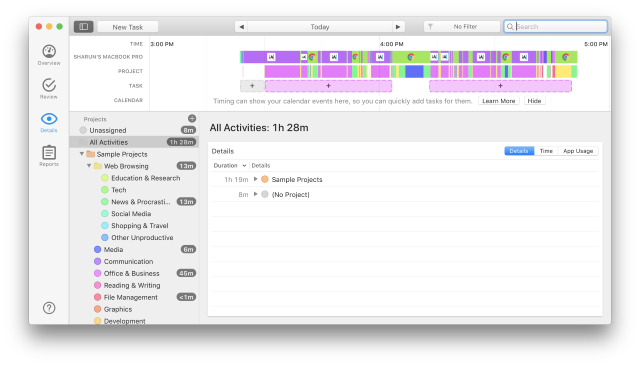
Лучшее в Timing то, что он работает автоматически, и вам не нужно начинать или останавливать отслеживание в любое время. Он просто находится в строке меню, отслеживая ваши действия, и дает вам подробную картину, когда вы хотите увидеть данные.
Мне также нравится, что Timing распределяет задачи по разным подкатегориям и дает вам общую оценку производительности, чтобы вы могли видеть, насколько продуктивно вы были.
Если вы считаете, что задача не классифицирована, вы можете легко изменить это, и Timeing будет правильно записывать задачи в будущем. Также есть функция временной шкалы, которая позволяет вам увидеть, насколько продуктивно вы были в последние недели и даже месяцы.
Если вы тот, кто не знает, на что расходуется его/ее время при работе на Mac, это лучшее приложение, которое поможет вам выявить свои слабые стороны и стать более продуктивным в процессе.
Примечание. В macOS Catalina Apple представила функцию Screen Time для Mac . Хотя он не такой мощный и обширный, как Timing, это хороший бесплатный вариант для пользователей, которым не нужно так много функций и требуется только простое отслеживание времени.
Установка: бесплатная пробная версия , профессиональные планы начинаются с 39 долларов США
3. ToothFairy: быстро подключите свои AirPods/устройства Bluetooth к Mac
Apple AirPods — самый быстро продаваемый аксессуар, который когда-либо производила компания, и пользователи клянутся его удобством. Благодаря чипу W1 ( чип H1 в новых AirPods ) подключить их к устройствам iOS очень просто. Вы просто открываете чехол рядом с вашим iPhone или iPad, и они подключаются в течение нескольких секунд. Однако для Mac такой услуги нет.
Вот тут-то и появляется ToothFairy. ToothFairy — это простая утилита для Mac, которая позволяет пользователям легко подключать свои AirPods или любые другие Bluetooth-наушники и аксессуары одним щелчком мыши.
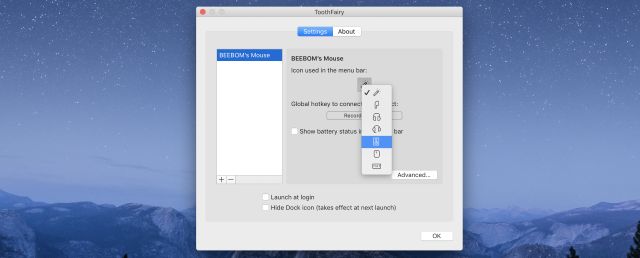
Приложение находится в строке меню вашего Mac, и все, что вам нужно сделать, это кликнуть его значок, чтобы установить соединение. Самое приятное то, что он работает не только с AirPods, но и с любыми другими аксессуарами Bluetooth, такими как наушники, клавиатура и мышь.
Если вам нужно что-то, что не только отлично работает, но и круто выглядит, вы можете проверить AirBuddy ( $ 5+ ), который открывает диалоговое окно подключения, похожее на iOS, на вашем Mac. Однако AirBuddy работает только с аксессуарами Bluetooth, которые поставляются с чипами W1 или H1. Итак, вы должны решить, предпочитаете ли вы функциональность или крутой интерфейс.
Установка: $4,99
4. Cheat Sheet: Получите шпаргалку по всем командам
Это одна из тех утилит Mac, о которой вы никогда не подозревали, что она вам нужна, но как только вы ее используете, вы никогда не сможете вернуться к ней.
Cheat Sheet — это простая утилита для Mac, которая, как следует из названия, дает вам шпаргалку со всеми командами, которые использует приложение.
Самое приятное в этой утилите для Mac то, что она работает со всеми приложениями (по крайней мере, со всеми приложениями, которые я использую).
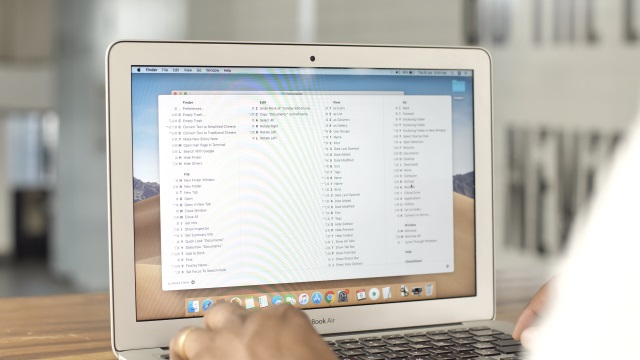
Все, что вам нужно сделать, это удерживать клавишу CMD во время использования приложения, и оно выведет все сочетания клавиш, которые поддерживает приложение. Это здорово, если вы не можете вспомнить сочетания клавиш и команды.
Я нахожу это особенно полезным в приложениях, которые я не использую на регулярной основе. Если я забыл какую-то команду, я просто удерживаю клавишу CMD и нахожу ту, которую ищу. На изображении ниже вы можете увидеть шпаргалку в действии. О, и я говорил вам, что это совершенно бесплатно.
Установить: Бесплатно
5. Bartender 3: размещайте неограниченное количество приложений в строке меню
Строка меню Mac — это волшебное место, где все утилиты Mac живут и выполняют свою работу, не доставляя никаких проблем конечному пользователю. Тем не менее, в строке меню Mac не так много места, и вскоре она начинает казаться тесной, особенно если вы используете 13-дюймовый MacBook Pro или Air.
Вот почему Bartender стал основным приложением для всех, кто называет себя профессиональным пользователем Mac. Приложение позволяет пользователям размещать неограниченное количество приложений в строке меню, не перегружая строку меню.
Он делает это, скрывая дополнительные значки, с которыми вы не взаимодействуете на регулярной основе. Но не волнуйтесь, к скрытым приложениям можно легко получить доступ, нажав на значок бармена.
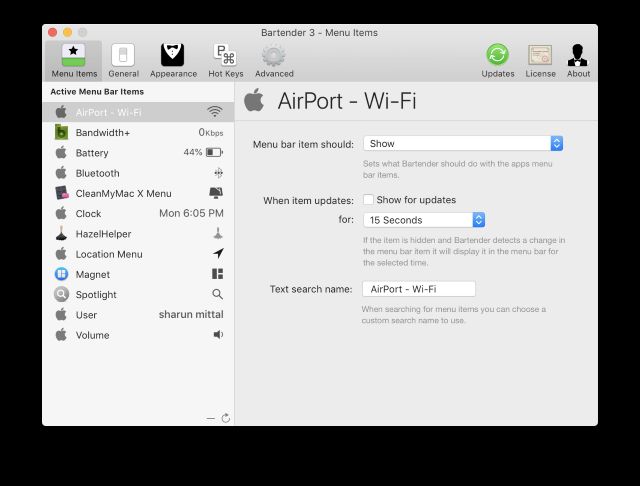
Мне также нравится тот факт, что бармен позволяет легко искать приложения в строке меню. Иногда трудно найти нужные приложения, просто взглянув на маленькие значки в строке меню. В таких случаях функция мгновенного поиска очень удобна.
Другие функции включают в себя возможность автоматически отображать и скрывать значки строки меню, изменять порядок элементов строки меню, полностью скрывать элементы строки меню и многое другое. Приложение поставляется с 4-недельной бесплатной пробной версией и стоит 15 долларов после этого.
Если вы ищете что-то подешевле, вы можете попробовать Vanilla ( бесплатно , 4,99 доллара). Vanilla может быть не такой мощной, как Bartender, но она правильно понимает основы. Приложение можно загрузить бесплатно и использовать с профессиональной версией, которая открывает дополнительные функции.
Установка: Бесплатная пробная версия , $15
6. Flume: улучшите свой опыт в Instagram
До сих пор мы видели только приложения и утилиты для Mac, которые продуктивны и помогут вам в работе. Давайте немного изменим это, включив приложение, которым я пользуюсь и наслаждаюсь, на которое я трачу кучу времени. Приложение, о котором я говорю, называется Flume, и это потрясающий сторонний клиент для Instagram.
Приложение не только хорошо выглядит, но и обладает всеми функциями, которых нет в родном веб-клиенте Instagram. Это означает, что вы можете не только просматривать изображения, но и загружать их, отправлять прямые сообщения кому угодно и управлять несколькими учетными записями.
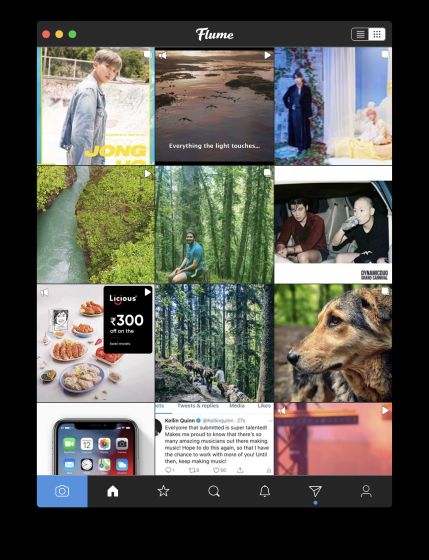
Хотя приложение является обязательным для любого пользователя Instagram, оно особенно полезно для влиятельных лиц Instagram, которые хотят загружать профессионально отредактированные изображения и нуждаются в дополнительной информации о том, как работают их публикации.
Я сам не являюсь влиятельным лицом, но мне все еще нравится редактировать фотографии на моем Mac, а затем публиковать их в Instagram.
Самое приятное в этом приложении то, что есть бесплатная версия, которую вы можете проверить, прежде чем принять решение о переходе на профессиональную версию. Бесплатная версия довольно либеральна по своим функциям, но если вы хотите получить все возможности Flume, вам следует купить профессиональную версию.
Установка: Бесплатно , $20
7. Hazel: ваше супер удобное приложение для управления файлами и автоматизации
Hazel — одно из тех приложений, которые я устанавливаю, как только получаю новый Mac. Хейзел — мой личный помощник, который выполняет всю рутинную работу, освобождая меня от важных задач. Hazel, для тех из вас, кто не знает, это приложение для управления файлами и автоматизации, которое может сэкономить вам часы работы, если вы установите правильные правила.
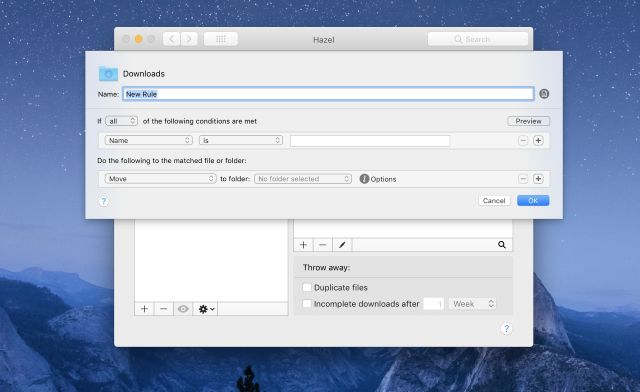
По сути, вы можете нацелить Hazel на просмотр папки и исправить набор правил, которые влияют на любой файл, сохраненный в этой папке. Например, я установил правило для скриншотов, которые обычно сохраняются в папке на рабочем столе. Как только я делаю снимок экрана, Hazel автоматически сканирует и находит его, переименовывает, а затем перемещает в указанную папку для снимков экрана.
Это очень маленький пример того, что на самом деле может сделать Hazel. Вы можете установить правила, которые могут перемещать файлы, переименовывать файлы, создавать копии файлов, удалять файлы, сортировать файлы и комбинировать все эти вещи.
Благодаря Hazel мой рабочий стол и папки для загрузки никогда не превращаются в кучу горячего мусора, потому что все переименовывается, классифицируется, помечается тегами и перемещается в назначенную папку. Если управление файлами является проблемой, с которой вам приходится сталкиваться, вам следует загрузить и использовать Hazel.
Установка: Бесплатная пробная версия , $32
8. Unclutter : быстрый доступ к основным файлам
Unclutter — менее известная утилита для Mac, которая весьма полезна. Приложение добавляет удобную полку вверху, на которой можно хранить файлы, заметки и элементы буфера обмена. Вы можете получить доступ к полке, переместив курсор в верхнюю часть экрана. Мне нравится эта утилита, так как она служит временным хранилищем для файлов и текста.
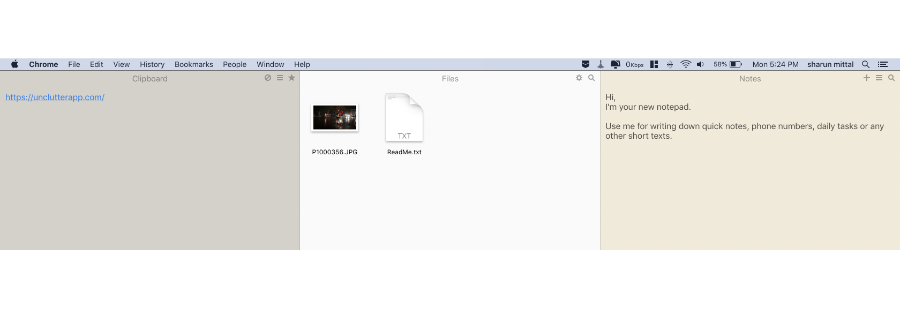
Например, я могу сохранить изображение на Unclutter, к которому можно получить доступ из любого места на Mac. Мне также нравится часть буфера обмена, так как все, что я копирую, сохраняется и может быть доступно позже.
Буфер обмена может обрабатывать как изображения, так и текстовые файлы, что делает его еще лучше. Наконец, вы также можете синхронизировать свои заметки, файлы и элементы буфера обмена между устройствами с помощью Dropbox.
Как только вы привыкнете к использованию Unclutter, вам будет очень сложно использовать ваш Mac без него. Приложение поставляется с бесплатной пробной версией, поэтому нет ничего плохого в том, чтобы проверить его, прежде чем вы решите его купить.
Установка: Бесплатная пробная версия, $ 23,59
9. Quick Time Player: ваш любимый медиаплеер
Хотя Quick Time Player, поставляемый с вашим Mac, достаточно хорош для некоторых пользователей, мы бы не назвали его многофункциональным приложением для медиаплеера. Он не поддерживает все популярные форматы видео и не умеет управлять субтитрами. Что меня больше всего раздражает в Quick Time Player, так это то, что он не позволяет мне легко вернуться назад или вперед во время воспроизведения видео.
Вот почему я использую медиаплеер IINA, который, возможно, является одним из лучших приложений для медиаплееров, которые вы можете использовать на своем Mac. Приложение регулярно обновляется и поддерживает практически все существующие форматы видео. Приложение уже поддерживает темный режим, который хорошо сочетается с темным режимом в macOS Mojave.
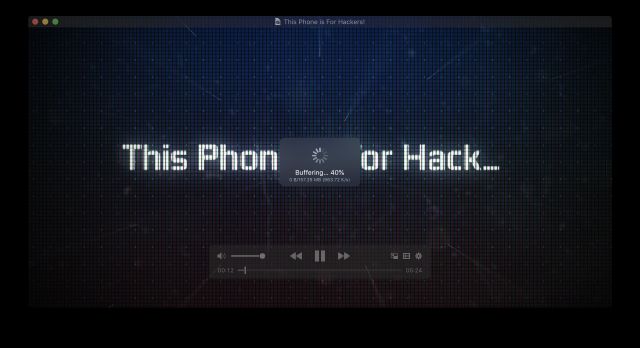
Он поддерживает режим «картинка в картинке», который отлично подходит для просмотра контента, пока вы работаете над чем-то другим. Другие функции приложения включают поддержку списков воспроизведения, поддержку TouchBar, управление мультимедиа на основе системы, музыкальный режим, поддержку жестов мыши и трекпада, онлайн-субтитры и многое другое.
Уникальная особенность медиаплеера IINA заключается в том, что он также может выступать в качестве клиента для потоковой передачи онлайн-контента с таких сайтов, как YouTube, благодаря поддержке youtube-dl и расширений браузера.
В целом, это одно из лучших приложений для медиаплееров для Mac, которое можно загрузить и использовать совершенно бесплатно. Нет причин, по которым вам не следует прямо сейчас переключаться с Quick Time Player на IINA.
Установить: Бесплатно
10. NightOwl: всегда используйте предпочтительные приложения в облегченном режиме
Если вы обновили свой Mac до macOS Mojave или более поздней версии, вы знаете, что он поставляется с великолепным темным режимом, который не только переводит собственный пользовательский интерфейс в темный режим, но и меняет внешний вид собственных приложений.
По мере того, как все больше и больше сторонних разработчиков начинают поддерживать темный режим в macOS Mojave, использование темного режима становится еще более захватывающим.
Тем не менее, несмотря на то, что темный режим великолепен, есть некоторые приложения, которые вы никогда не захотите использовать в темном режиме, и Apple не включила способ установки исключений, что для меня является большим препятствием. Хотя мне нравится темный режим, я ненавижу, как Apple Mail выглядит в темном режиме. Однако в текущей ситуации я могу либо использовать все в темном режиме, либо ничего.
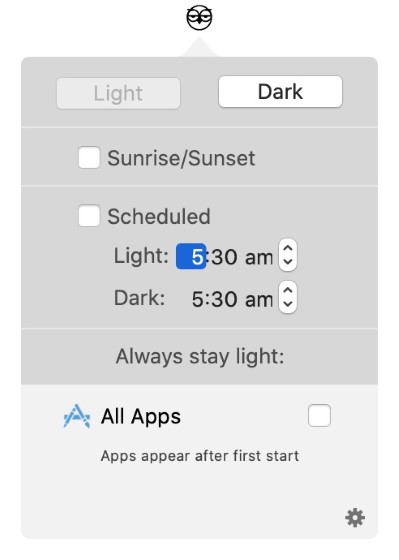
Вот почему я люблю NightOwl, поскольку она решает точно такую же проблему. После установки NightOwl вы можете создать белый список приложений, которые вы всегда хотите использовать в светлом режиме, даже если на вашем Mac есть общесистемный темный режим. Это позволяет мне получить лучшее из обоих миров.
Благодаря NightOwl мой Mac всегда работает в темном режиме, а такие приложения, как Apple Mail и Evernote, всегда остаются светлыми. NightOwl также позволяет пользователям переключаться между темным и светлым режимами одним кликом значка в строке меню. Это, вероятно, лучшая утилита для Mac, которую я обнаружил за последние несколько месяцев, и я люблю ее до смерти. Обязательно попробуйте!
Установить: Бесплатно с пожертвованиями
11. PhotoBulk: переименовывайте, изменяйте размер и обрезайте изображения быстрее
PhotoBulk — еще одно из рабочих приложений, которое может сэкономить вам массу времени. В моей работе мне приходится ежедневно редактировать десятки изображений, и в большинстве случаев редактирование требует от меня только переименования, изменения размера и обрезки изображений. PhotoBulk позволяет мне сделать все это, а затем и кое-что за считанные секунды.
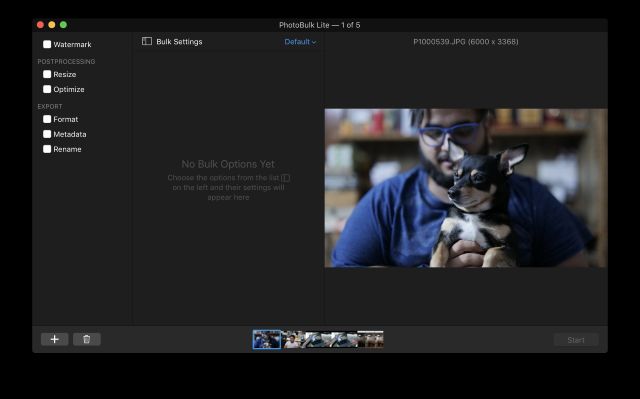
Фактически, в PhotoBulk я могу сохранять пресеты для редактирования, и мне нужно только передать свои изображения, чтобы получить требуемые отредактированные изображения. Каждый снимок экрана или изображение, которые вы видите в моих статьях, были отредактированы и изменены с помощью PhotoBulk.
Все водяные знаки, которые вы видите на наших обзорных изображениях, были нанесены в течение нескольких секунд с помощью PhotoBulk. Это обязательное приложение для Mac для всех, кто ежедневно работает с десятками изображений.
Установка: бесплатная пробная версия, $9,99
12. Itsycal: следите за календарем без суеты
Следующее приложение в списке — Itsycal, которое решает большую проблему для меня на Mac. Итак, в macOS вы можете видеть дату, день недели и время на панели, но, в отличие от Windows, вы не можете просто щелкнуть по ней, чтобы открыть календарь, и это раздражает.
Я знаю, что вы можете использовать календарь на панели инструментов, но в этом календаре нет никаких функций. В любом случае, Itsycal имеет значок в строке меню, который показывает дату и день недели, и вы можете щелкнуть по нему, чтобы увидеть календарь. Теперь уже лучше, не так ли?
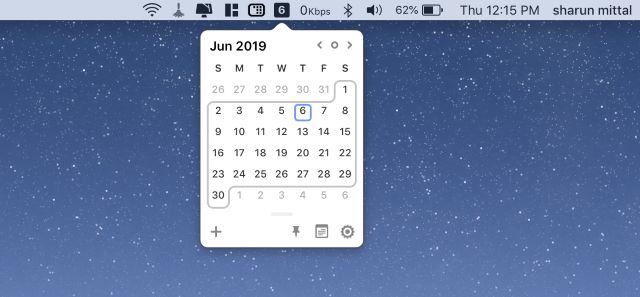
Теперь я в основном использую его для проверки дат и прочего, но вы даже можете добавлять сюда события, и он показывает события, которые вы добавили в собственное приложение календаря вашего Mac. Что делает Itsycal еще лучше, так это то, что это бесплатный инструмент с открытым исходным кодом.
Если у вас есть лишние деньги, чтобы разориться, вы также можете попробовать Fantastical 2 ( 49,99 долларов США ), так как приложение предлагает множество замечательных функций, таких как поддержка нескольких календарей, ввод на естественном языке и многое другое. Однако для большинства пользователей бесплатного приложения Itsycal будет более чем достаточно.
Установить: Бесплатно
13. HiddenMe: придайте рабочему столу чистый вид
HiddenMe — это простая утилита для Mac, у которой есть только одна задача — придать вашему рабочему столу чистый вид.
В то время как у некоторых из нас хватает терпения и решимости очистить рабочий стол Mac, чтобы он оставался чистым и организованным, большинство из нас просто позволяет файлам и папкам задерживаться там, пока рабочий стол не станет похожим на горячий мусорный беспорядок.
Что ж, HiddenMe — это приложение, которое позволит вам скрыть все эти файлы и папки и придать вашему Mac чистый вид.

В моей работе мне нужно сделать массу снимков экрана и записать экран моего Mac, и я не хочу, чтобы он выглядел загроможденным. Итак, я просто нажимаю на значок строки меню HiddenMe и скрываю все файлы, сохраненные на моем рабочем столе.
Самое приятное то, что приложение можно использовать бесплатно. Есть профессиональная версия, но она предназначена для разблокировки поддержки нескольких рабочих столов. Так что, если вы не используете несколько внешних дисплеев, бесплатная версия вам подойдет.
Установка: Бесплатно , $1,99
14.Amphetamine: Держите Mac бодрствующим
macOS отлично экономит заряд батареи. Он делает это, автоматически переводя ваш Mac в спящий режим после определенного периода бездействия. Однако иногда вы хотите, чтобы ваш Mac не спал, даже если вы его не используете. Например, допустим, вы загружаете огромный файл. Вы не хотите, чтобы ваш Mac засыпал во время загрузки и отменял ее.
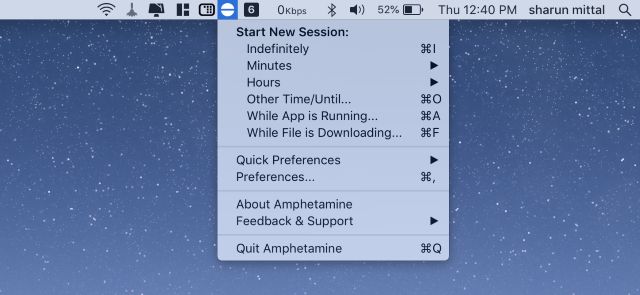
Это бесплатная утилита для Mac, которая поддерживает ваш Mac в активном состоянии, даже если вы его не используете. Приложение действительно полезное и имеет множество функций. Это позволяет не только поддерживать ваш Mac в рабочем состоянии по времени, но и по другим критериям, таким как приложения, работающие в фоновом режиме, загружаемый файл и многое другое.
Если вам нужен способ, чтобы ваш Mac не спал, даже когда вы его не используете, это приложение может сделать это за вас.
Установить: Бесплатно
15. Unarchiver: быстрый способ разархивировать файлы
Хотя macOS отлично справляется со многими вещами, архивирование и разархивирование файлов не входит в их число. Собственная механика разархивирования в macOS не очень хороша и не поддерживает многие популярные форматы файлов.
Вот почему я всегда устанавливаю приложение Unarchiver всякий раз, когда работаю на новом Mac. Это небольшое и изящное приложение для Mac, которое может разархивировать множество различных типов архивных файлов.
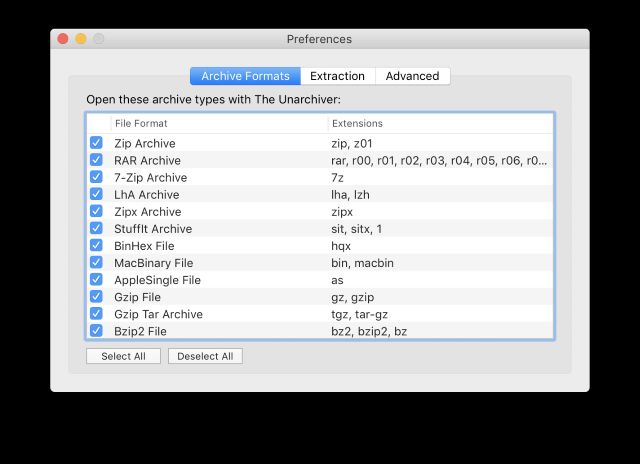
Поддерживаемые форматы файлов включают в себя распространенные форматы, такие как Zip, RAR, Tar, Gzip, BZip2 и другие, а также множество старых форматов, включая Stuffit, DiskDoubler, ARC и ARJ. Излишне говорить, что Unarchiver может удовлетворить любые потребности в архивировании в macOS и, безусловно, является одним из обязательных приложений для Mac.
Установить: Бесплатно
16. 1Password: ваш универсальный менеджер паролей
Список основных приложений для Mac был бы неполным без менеджера паролей. И это правильно, ведь это то, с чем приходится иметь дело каждому из нас – нравится нам это или нет. Когда дело доходит до эффективного управления паролями, 1Password выделяется на большинстве фронтов. Это одна из причин, по которой его любят многие пользователи Mac.
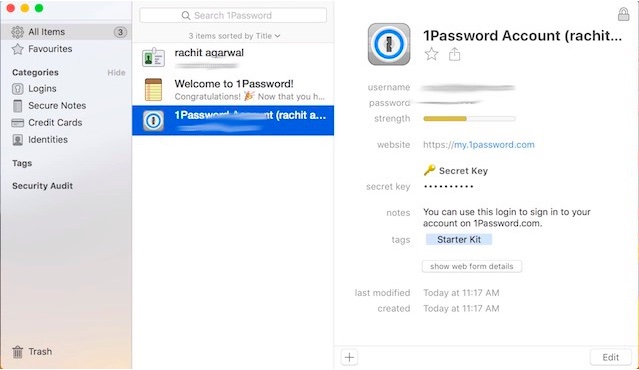
С 1Password вы можете создавать надежные пароли для защиты своих онлайн-аккаунтов от взлома. В зависимости от ваших потребностей вы можете хранить свои секретные коды в различных категориях, включая банковские счета, заметки, кредитные карты, логины и многое другое. Для упрощения работы вы также можете использовать теги и избранное, чтобы вся ваша информация была идеально организована.
Благодаря удобной функции автозаполнения 1Password позволяет с легкостью вводить имена пользователей, пароли, номера кредитных карт и адреса на сайты. Благодаря своевременному оповещению менеджер паролей также уведомляет вас всякий раз, когда ваша информация раскрывается на скомпрометированном сайте. Что еще более важно, он синхронизирует вашу информацию между устройствами для более легкого доступа.
Установка: 30-дневная бесплатная пробная версия, 3,99 долл. США в месяц.
17. Фантастический: исключительно интуитивно понятное приложение-календарь
Хотя недостатка в приложениях-календарях для Mac нет, трудно заглянуть за рамки Fantastical. Приложение красиво оформлено и позволяет лучше контролировать события. Приложение-календарь с интуитивно понятным интерфейсом позволяет быстро отслеживать предстоящие события.
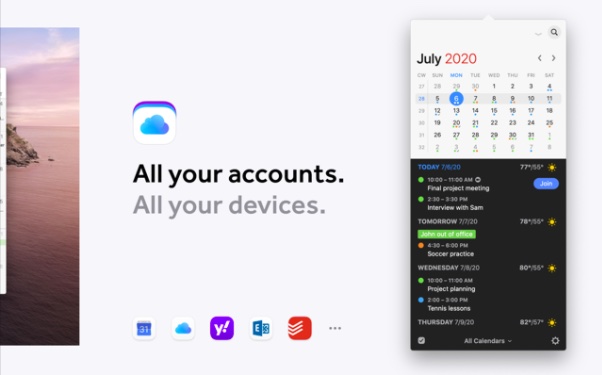
В зависимости от ваших потребностей вы можете просматривать различные календари , включая праздники, спорт, телепередачи и многое другое, чтобы вы могли легко следить за ними. Еще одна примечательная особенность этого приложения — возможность автоматически включать и выключать несколько календарей, когда вы уходите или прибываете в какое-либо место. Эта аккуратная автоматизация играет жизненно важную роль в упрощении работы.
Благодаря поддержке Todoist и Google Tasks вы можете следить за своими задачами и выполнять важные из них до истечения срока. Кроме того, он также позволяет отслеживать события Google Meet и Zoom, чтобы вы могли подготовиться к конкретной встрече и подготовиться к ней с правильной подготовкой. Более того, Fantastical также предлагает прогнозы погоды, которые помогут вам планировать мероприятия с учетом погодных условий.
Установка: Бесплатно ( $4,99 )
18. Todoist: возьмите под контроль свои списки дел и задачи
Если вы часто сталкиваетесь с трудностями при выполнении задач с желаемой эффективностью, вам стоит попробовать Todoist. Приложение довольно умное с точки зрения управления списками дел и задач. С его помощью вы сможете быстрее записывать задачи и поддерживать их идеальную организацию в соответствии с вашими потребностями.
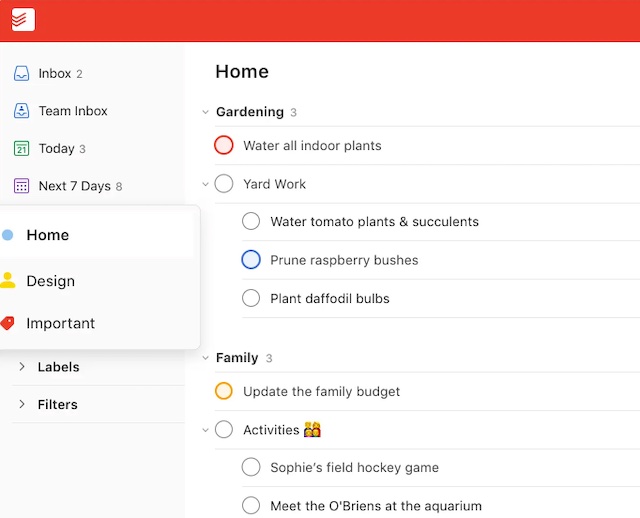
Todoist позволяет вам устанавливать пользовательские напоминания, чтобы вы не забывали выполнить определенную задачу вовремя. Кроме того, он также показывает сроки выполнения, чтобы держать вас в курсе. С помощью функций приоритета вы можете расставить приоритеты своих задач в зависимости от их важности.
Таким образом, вы никогда не пропустите задачи, которые являются срочными или должны быть выполнены с наивысшим приоритетом. Вдобавок ко всему, он также показывает персонализированные тенденции производительности, чтобы помочь вам понять, растет ли ваша производительность или снижается.
Кроме того, вы можете использовать Todoist для совместной работы над проектами, назначая задачи другим. Интеграция с такими приложениями, как Gmail, Google Calendar и Slack, еще больше расширяет возможности совместной работы. Короче говоря, это один из лучших списков дел и приложений диспетчера задач для macOS.
Установка: Бесплатно ( $3,99 )
19. ExpressVPN: безопасный веб-серфинг
В эпоху, когда хакерские атаки становятся все более популярными, VPN-приложение может оказать большую помощь в защите конфиденциальности в Интернете. И для этой цели ExpressVPN уже давно является надежным выбором. Он может похвастаться огромной глобальной сетью с быстрыми VPN-серверами в 94 странах.
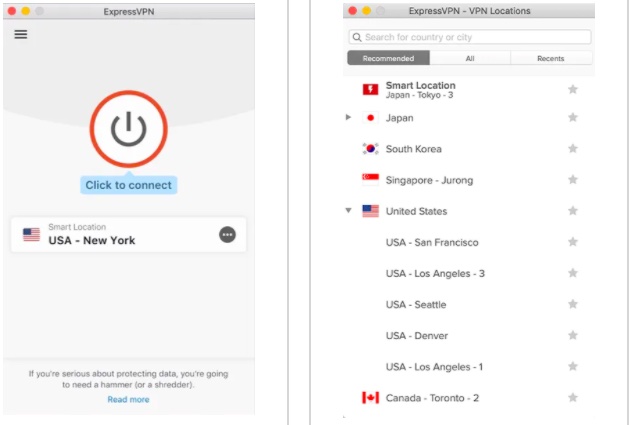
Приложение скрывает ваш IP-адрес, шифруя сеть. Следовательно, средства отслеживания данных не могут видеть вашу личную информацию. Мало того, он также позволяет снимать ограничения контента и разблокировать контент с географическим ограничением. Сохраните его для тех случаев, когда вы хотите посмотреть шоу / фильм Netflix, который недоступен в вашей стране, или веб-сайт, заблокированный в вашем регионе.
Кроме того, ExpressVPN доступен для нескольких платформ, включая Mac, Windows, Linux, Android, iOS и Linux. Это означает, что вы можете использовать этот VPN-сервис для безопасного просмотра веб-страниц на разных устройствах, не сталкиваясь с проблемами несовместимости.
Наконец, ExpressVPN предлагает бесплатную пробную версию на 30 дней. После этого вам нужно будет перейти на премиальные планы (начиная с 12,95 долларов США в месяц), чтобы продолжить.
Установка: 30-дневная бесплатная пробная версия, $ 12,95 / месяц
20. Dropbox: бесшовное облачное хранилище
И последнее, но не менее важное: Dropbox заслуживает места в этом обзоре. Приложение облачного хранилища позволяет с легкостью создавать резервные копии, синхронизировать и обмениваться файлами.
Поскольку он совместим с широким спектром форматов файлов, несовместимость никогда не является проблемой. В зависимости от ваших требований вы можете создать столько папок, сколько хотите, чтобы все, включая фотографии, видео и документы, было упорядочено.
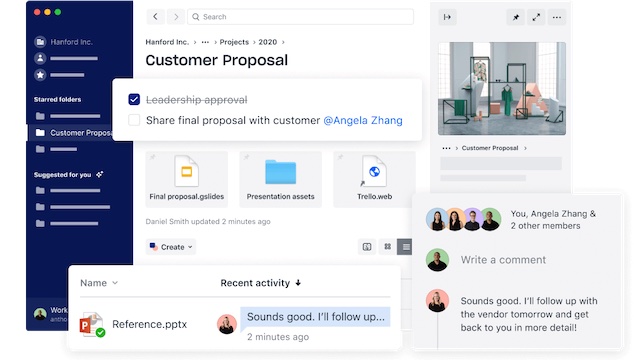
Еще одна примечательная особенность, которая дает Dropbox преимущество перед многими другими конкурентами, — это беспроблемная совместная работа. Благодаря интеграции с такими инструментами, как Slack и Zoom, вы можете легко сотрудничать со своими коллегами.
Примечательно, что приложение облачного хранилища также предлагает предложения относительно файлов и папок, чтобы упростить поиск нужного контента.
Что касается безопасности, Dropbox шифрует ваши файлы с помощью 256-битного расширенного стандарта шифрования (AES). С помощью Secure Sockets Layer (SSL)/Transport Layer Security (TLS) он защищает данные при передаче.
Будучи совместимым со всеми основными платформами, включая macOS, Windows, Linux, iOS и Android, он обеспечивает необходимую гибкость для управления файлами на разных устройствах.
Обратите внимание, что при регистрации бесплатной базовой учетной записи Dropbox предлагает только 2 ГБ бесплатного хранилища. Вам нужно будет перейти на премиум-планы, если вы хотите иметь больше облачного хранилища.
Установка: бесплатно (9,99 долл. США в месяц при годовой оплате)
Бонус: Apple TV — ваше родное потоковое приложение для Mac
Большинство потоковых сервисов, таких как Netflix и Amazon Prime Video, предлагают только веб-приложения для macOS. Хотя это и разочаровывает, это не мешает вам получать максимальную отдачу от развлекательных приложений.
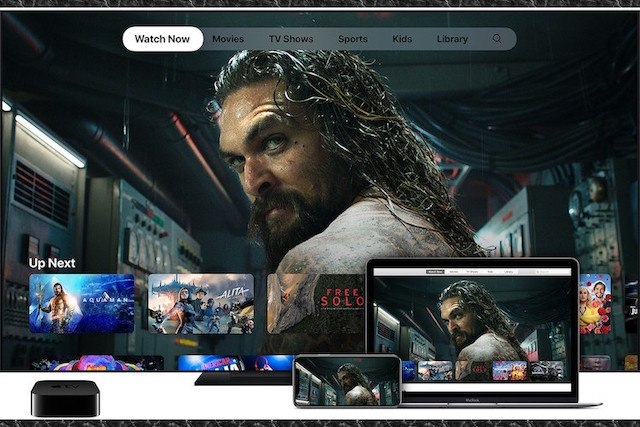
Если вы хотите иметь полезное развлекательное приложение, обратите внимание на Apple TV. Он предназначен для того, чтобы стать вашим центром просмотра фильмов и телепередач.
Вы можете использовать его для доступа к контенту из iTunes, своей библиотеки, подключенных потоковых сервисов и каналов подписки. Излишне говорить, что это также место, где вы можете изучить весь свой контент Apple TV+.
Проверьте список и дайте нам знать, какие ваши любимые приложения для Mac из списка. Кроме того, поделитесь с нами своим списком основных приложений для Mac, написав в разделе комментариев ниже.